Macコンピューターの.mpg形式でビデオが保存されている場合は、MPEG(.MPG)を圧縮してファイルサイズを縮小し、ファイルをFLVなどのアクセス可能な形式に変換することをお勧めします。
逆に、YouTubeやその他のビデオソースには、ブラウザで再生されるFlashビデオのオンラインがありますが、ブラウザプラグインからスタンドアロンプログラムまで、多くのソフトウェアがあります。ただし、.FLVビデオをキャプチャする場合、選択したデバイスで視聴したい場合は問題が発生したり、ImovieまたはSony Vegasでその映像を編集したりする場合があります。アプリケーションのそれらをFLV形式で動作させるには、Mac OSXのFLVをMPEG形式に変換する必要があります。
幸いなことに、簡単なプロセスを経て、FLVをMPEGビデオ形式またはその副詩に簡単に、すぐに変換することができます。 Mac用のビデオコンバーターは、目的の形式でファイルを快適に取得するために使用できる1つのプログラムです。投げたすべての映画ファイルを変換し、他のいくつかの形式に保存します。さらに、少数のプリセットとかなりの数の出力構成オプションがあり、ソフトウェアにクラス最高の機能を提供します。
Windows PCを実行している人の場合は、こちらのWindowsのビデオコンバーターを試して、.flv(Flash Video)とMPEGファイルの間を変換してください。ところで、Windowsバージョンには、オンラインでビデオをダウンロードできるプラグインがあります。
以下は、FLVからMACのMPEGにビデオを変換する方法に関するステップバイステップガイドです。他のフォーマットを変換するプロセスは、基本的に同じままです。
ステップ1:ファイルを追加します
最初のステップは、もちろんアプリケーションをダウンロードして、インストールすることです。
プログラムを起動し、ソースビデオファイル(.FLV)を選択して、それらをプログラムにドラッグしてキューに取り組みたいと考えています。または、「ファイルの追加…」をクリックすると、このFLVにロードされたファイルがMPEGコンバーターに表示されます。これは、下の画像のように見えます。
バルク変換機能を使用すると、多くのFlash FLVファイルを1回追加し、バッチでこれらのファイルをその場で変換することができ、それらを1つずつ変換するよりもはるかに速く動作します。
ステップ2:プロファイルを選択します
[プログラム]ウィンドウの下側に、[プロファイル]ドロップダウンボックスをクリックして新しいウィンドウを表示するだけで、選択します。 mpeg (または HD MPEG FLVがHD)の場合は「HDビデオ」リストから出力形式として。 MPEG-1、MPEG-2エンコード.MPGビデオをサポートしています。
このMac FLVからMPEGコンバーターには、iPhone、iPad、Samsung Galaxyシリーズ、PS3などのビデオを変換するための豊富なプリセット(下の左を参照)があることに注意してください。選択したデバイスに対応するアイコンを選択するだけで、選択したプリセットに合わせて出力パラメーターを自動的に調整します。
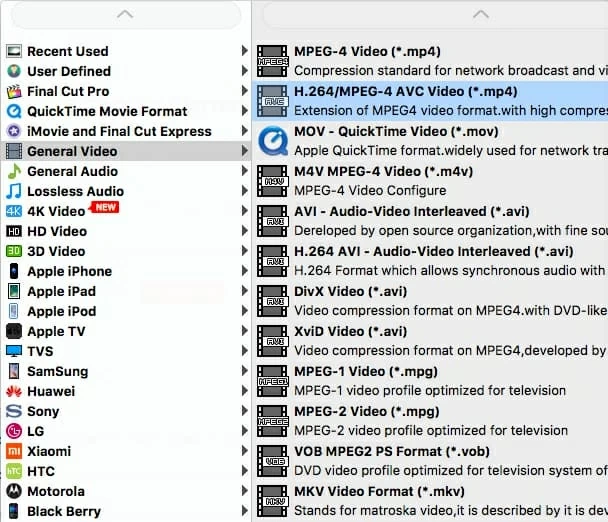
編集
FLVコンバーターには、ファイルを編集する機能も含まれています。これは、ビデオをトリミングしてセクションを取得するなど、ビデオで編集したり、クロッピングして出力アスペクト比を設定したり、特殊効果を適用するなどしていることを意味します。それを行うには、ビデオを強調表示し、ビデオの右側の角にあるレンチアイコンをクリックすると、好きなことをすべてできる新しいウィンドウが表示されます。
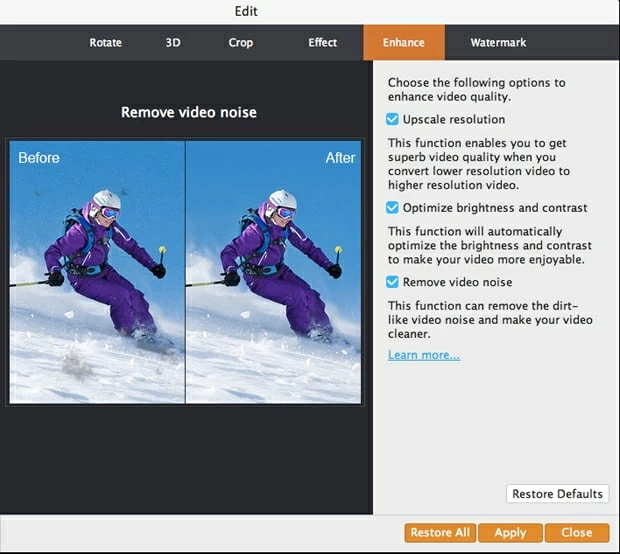
ステップ3:変換を開始します
設定と出力ディレクトリが選択されたら、[変換]ボタンをクリックして、MACのMPEG変換をFLVから起動します。座って、あなたのために努力が終わっている間、待ちます。プログラムを変換すると、1つのプロセスバーがどのくらいのパーセントが行われているかを知ることができ、残りの時間を推定できます。一般に、変換プロセスには非常に短い時間がかかります。
Read more: FLVをMP4に変換する方法(Mac&Windows対応)

FLVからMPEGコンバーターの編集機能を強化すると、ビデオにトリミング、トリミング、トリミング、効果を発揮し、いくつかのビデオクリップを1つのファイルにマージし、MP3、AAC、OGG、W4A、WAVにオーディオを抽出することもできます。
MPEGからFLV変換に関連しています
